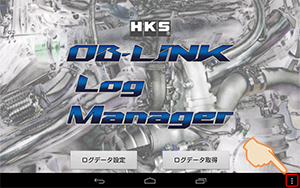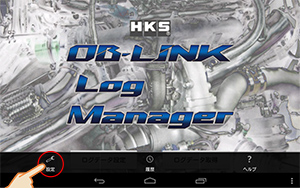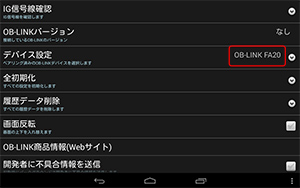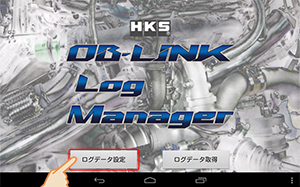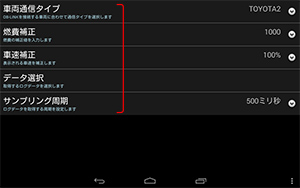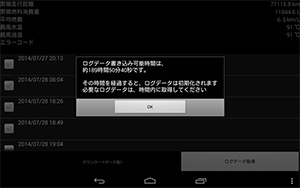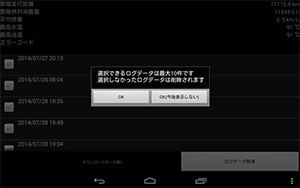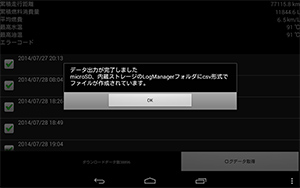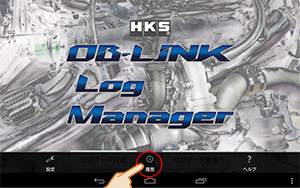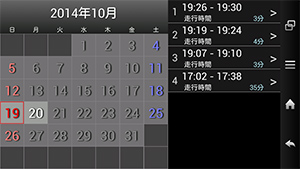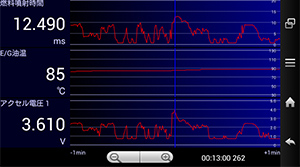LogManager 設定
Android
車両を安全な場所に停車し、アイドリング状態で行ってください。
(1) 初期設定
(2) ログデータ設定
※ログデータ設定を行うと、ログデータが削除されます。ログデータ設定の変更を行う時は、予め必要なログデータの取得を行ってください。
以上で設定は完了です。
『 OB-LINK TYPE-001 』や『 OB-LINK TYPE-FA20 』がIG-ON信号を検出すると自動ログが開始され、IG-OFF信号を検出すると自動ログが停止します。
(3) ログデータの取得
(4) ログデータの表示方法
1. ログデータをcsvファイル形式で取得する。
2. 履歴からグラフ表示する